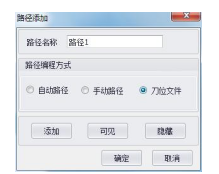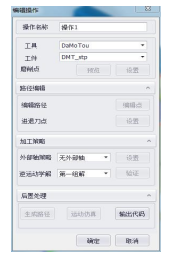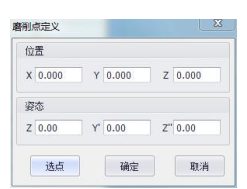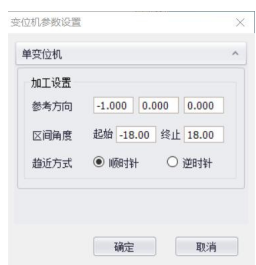在工业机器人离线操作中,添加路径的方式有三种,包括导入工业机器人刀位文件、手动路径添加、自动路径添加,三种路径添加方式可以分别使用,也可以相结合使用,用户可根据实际需求选择适当的路径添加方式。
导入工业机器人刀位文件是指用户可以将其他 CAM 软件生成的工业机器人刀位文件直接导入,通过对工业机器人刀位文件进行解析,获取文件中的加工路径信息,转化为本软件可识别的加工路径,以便用户进行后续的操作。加工的路径点是批量添加到加工路径中的。用户想要在工业机器人离线操作中导入工业机器人刀位文件,先在左边的导航树上选中工业机器人离线操作。
在该节点上右键,选中【路径添加】菜单,即可弹出路径添加界面。选中工业机器人刀位文件选项,点击添加按钮,即可调出导入工业机器人刀位文件界面。如图 5.66 所示,为导入工业机器人刀位文件的功能的调出过程。
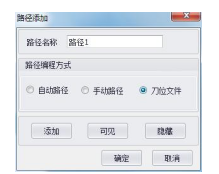
图 5.66 导入工业机器人刀位文件功能的调出
如图 5.67 为导入工业机器人刀位文件界面,点击【选择工业机器人刀位文件】按钮,在文件对话框中选择需要导入的工业机器人刀位文件。工业机器人刀位文件导入后需要设置当前工件坐标系的 X、
Y、Z、A、B、C。副法矢参考点的设置是为产生副法矢而设置的。副法矢=刀轴
×(刀位点-副法矢参考点)×刀轴。点击【预览】按钮,可在视图中显示添加的 刀位点,用户可以直观的了解添加点的信息。

图 5.67 导入工业机器人刀位文件功能
用户点击界面上的确定按钮,回到路径添加界面,再点击确定即可将工业机器人刀位文件中的信息加入到工程文件中,在左边工作站导航树种增加了路径的节点信息, 如图 5.68 所示。

图 5.68 导入工业机器人刀位文件后增加的路径节点
5.7.3 工业机器人离线编辑操作功能
创建工业机器人离线操作后,用户也是可以修改操作信息的,在工业机器人离线操作的节点上单击右键,选择编辑操作菜单,弹出编辑操作界面,如图 5.69 所示。
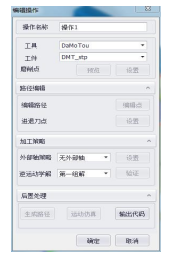
图 5.69 工业机器人离线操作的编辑操作
界面中很多功能按钮会出现不可用状态。磨削点功能在工业机器人离线操作时手拿工件时是可用状态。编辑路径、进退刀点、生成路径功能是在操作中有点的时候可用。
外部轴功能当用户选择单变位机时可用。运动仿真则是在生成路径后可用。
当用户选择的工业机器人离线操作是手拿工件模式时,必须进行磨削点的设置。点击设置按钮,弹出磨削点定义界面,如图 5.70 所示。界面中需要设置磨削点的位置
XYZ 以及姿态 ZYZ。或者用户可以点击选点按钮在视图中选择某些特殊点作为磨削点,选中后视图窗口中显示为一个坐标系,默认的初始姿态是跟基坐标一致。点击确定完成磨削点的设置,在编辑操作中点击预览可以在视图中预览刚建立的磨削点,再点即隐藏。
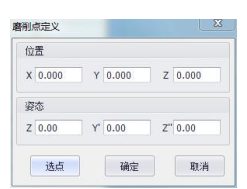
图 5.70 工业机器人磨削点定义
若加工需要使用变位机,需要对工业机器人外部轴策略进行选择,InteRobot2018 提供四种策略,包括:无外部轴、单变位机、双变位机、焊接策略。在外部轴策略前,需要先导入所需变位机,再选择对应的外部轴策略。如图 5.71 所示:

图 5.71 工业机器人外部轴策略选择
单击工业机器人外部轴策略后的设置按钮,即可进入变位机参数设置界面,在该界面可完成变位机加工参数的设置,如图 5.72,参考方向是加工时工具 Z 轴的方向,
区间角度是工具 Z 轴在加工过程中在一定的范围内可摆动。
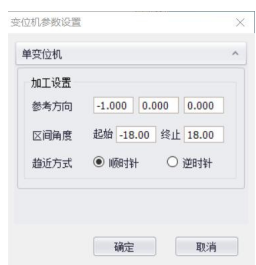
图 5.72 工业机器人变位机参数设置